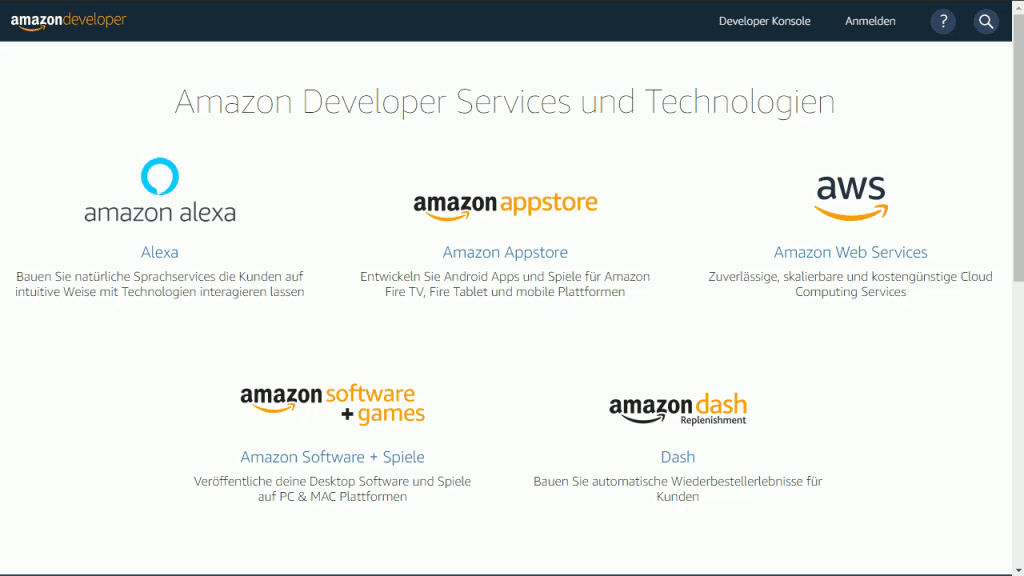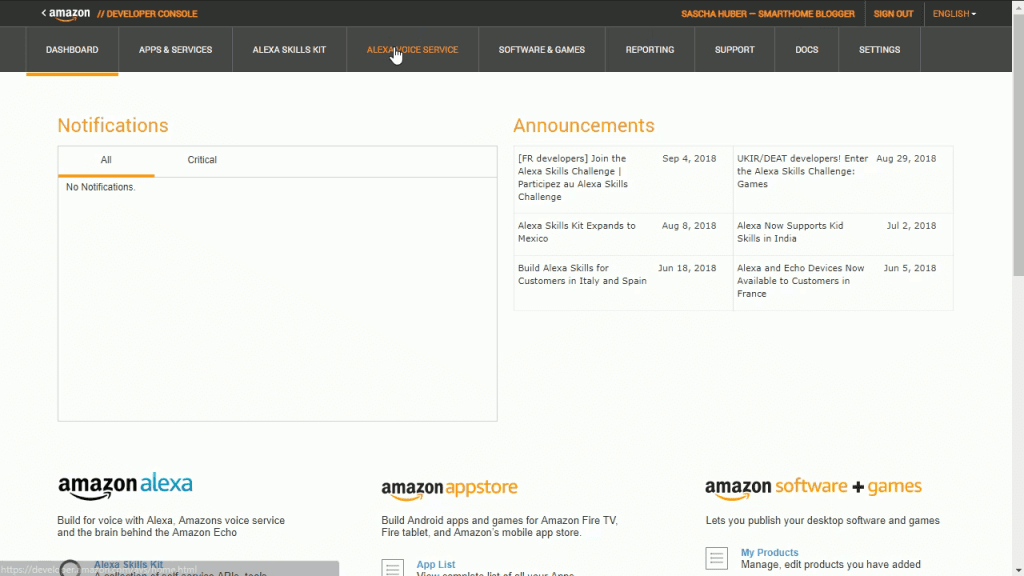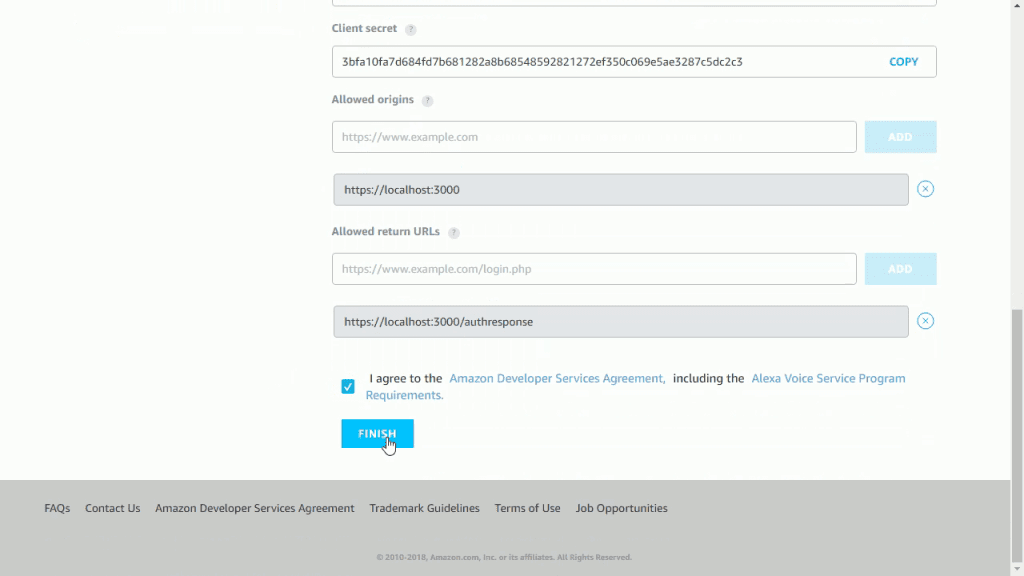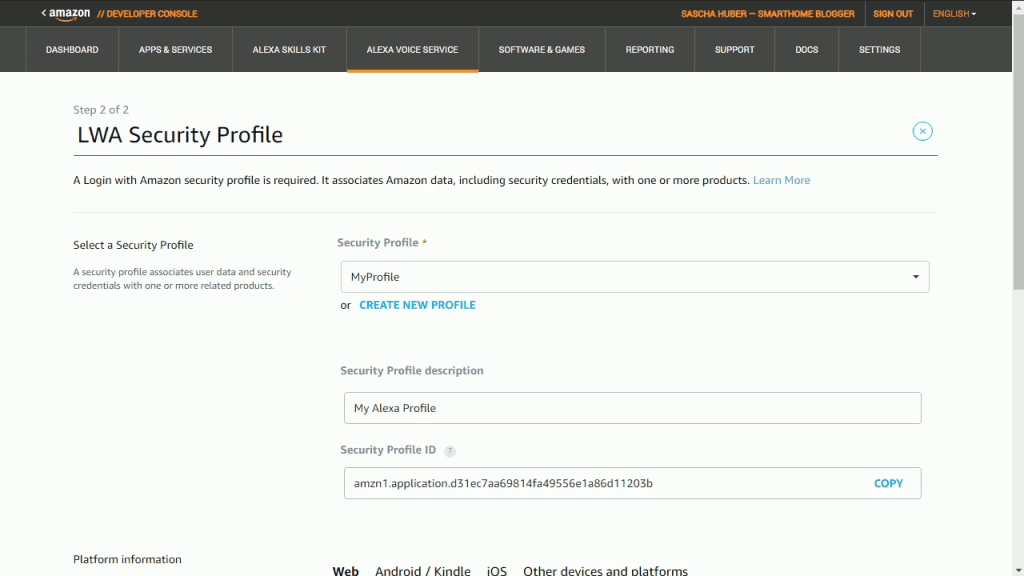In diesem Artikel bzw. Tutorial möchte ich dir zeigen, wie du ganz einfach auf dem Raspberry Pi Alexa installieren kannst. Dann kannst du wie von deinem Amazon Echo gewohnt (fast) alle Funktionen mit deinem neuen smarten Lautsprecher nutzen: dein Smarthome steuern, das Wetter abfragen, deine Skills benutzen und so weiter.
Raspberry Pi Alexa Hardware
Um Alexa auf deinem Raspberry Pi sinnvoll nutzen zu können, brauchst du neben dem Raspberry Pi natürlich auch noch ein Mikrofon, dass auf deine Sprachbefehle reagieren kann.
Als Lautsprecher habe ich günstige Lautsprecher (10€) mit Klinkenaschluss benutzt, die sich über einen USB-Anschluss mit Strom versorgen lassen - dann kann ich sie bei Bedarf ohne Probleme austauschen! Beim Raspberry habe ich einen Raspberry Pi 2 Model B verwendet - Model 3 und 4 des Pi funktionieren aber natürlich auch! Diese hier sehen identisch aus, nur eben mit einem anderen Logo darauf: Dein selbstgebauter Alexa-Lautsprecher kann selbstverständlich auch dein gesamtes Amazon Alexa Zubehör steuern - smarte Steckdosen, WLAN-Lampen, deine Kaffeemaschine und vieles mehr.Raspberry Pi Alexa installieren als Video
Amazon Voice Service vorbereiten
Bevor du das Alexa System auf deinem Raspberry Pi installieren kannst, musst du in der Amazon Developer Console ein Projekt anlegen. Dazu öffnest du zuerst die Developer Console (developer.amazon.com) und loggst dich ein bzw. erstellst ein Amazon-Konto.
Danach wechselst du über die Menüleiste in den Tab "Alexa Voice Service". Auf der Seite, auf der du dich jetzt befindest, klickst du auf den blauen "Get Started"-Button, damit du ein Projekt erstellen kannst. Hier kannst du nun die Projektdaten eintragen. Als Produktname und Produkt-ID trägst du "raspberrypialexa" ein. Bei Produkttyp habe ich "Device with Alexa built-in" ausgewählt und bei der "Companion App" habe ich "Nein" gewählt. Die Produktkategorie lautet "Wireless Speakers" und die Beschreibung ist eigentlich egal. Dort habe ich "Custom Alexa Speaker" eingetragen. Nutzer sollen mit dem Gerät nur per Sprache interagieren, deshalb habe ich "Hands-free" und "Far-field" als Interaktionsarten markiert. Außerdem soll das Produkt nicht kommerziell vertrieben werden und ist nicht speziell an Kinder gerichtet. Anschließend kannst du auf "Next" klicken. Im nächsten Schritt musst du ein Sicherheits-Profil für das Produkt anlegen, damit du dich mit deinem Amazon-Konto anmelden kannst. Wähle entweder ein Profil aus oder klicke auf "Create new Profile". Wenn du ein neues Profil erstellst, musst du nur einen Namen und eine kurze Beschreibung angeben. Gehe dann weiter zum nächsten Schritt. Damit der Lautsprecher sich bei Amazon verifizieren kann, musst du nun noch URLs eintragen, die Amazon nach der Verifizierung aufruft, um dem Gerät die Zugriffsschlüssel mitzuteilen. Trage bei "Allowed origins" als URL "https://localhost:3000" ein und bei "Allowed return URLs "https://localhost:3000/authresponse". Wichtig ist, dass du bei den URLs auf "Add" klickst, um sie hinzuzufügen. Klicke nun auf "Finish", um dein Produkt und das Sicherheitsprofil zu speichern. Du wirst jetzt zu deiner Produktübersicht geführt. Wähle jetzt das Produkt aus, dass du gerade angelegt hast und notiere dir folgende Daten davon, da sie später wieder benötigt werden (Client ID und Client Secret findest du im Abschnitt "Security Profile"):- Product ID
- Client ID
- Client Secret
Raspberry Pi: Alexa installieren
So, jetzt sind fast alle Vorbereitungen abgeschlossen. Doch bevor du auf deinem Raspberry Pi Alexa installieren kannst, musst du zuerst die vorhandene Software auf deinem Pi aktualisieren und einen Git-Client installieren, damit die Alexa AVS Sample App heruntergeladen werden kann. Dazu gibst du folgenden Befehl einfach in die Kommandozeile ein:
sudo apt-get update && sudo apt-get upgrade -ysudo apt-get install git-core oracle-java7-jdk -ygit clone https://github.com/alexa/alexa-avs-sample-app.gitcd ~/alexa-avs-sample-app sudo nano automated_install.sh. automated_install.shRaspberry Pi Alexa authentifizieren
Bevor du deinen Alexa-Assistenten jetzt nutzen kannst, muss er zuerst verifiziert und mit deinem Konto verknüpft werden. Dazu öffnest du auf deinem Pi das Terminal und gibst folgenden Befehl ein:
cd ~/alexa-avs-sample-app/samples/companionService npm startcd ~/alexa-avs-sample-app/samples/javaclient mvn exec:execAlexa Hotword-Erkennung
Damit dein Lautsprecher auch auf dich hört, wenn du "Alexa" sagst, musst du die Hotword-Erkennung starten. Dazu gibst du in ein neues Terminal den folgenden Befehl ein:
cd ~/alexa-avs-sample-app/samples/wakeWordAgent/src ./wakeWordAgent -e kitt_ai- Alexa, wie wird das Wetter morgen
- Alexa, mach das Licht an
Raspberry Pi Alexa nach dem Hochfahren automatisch starten
Damit Alexa auch startet, nachdem dein Raspberry Pi hochgefahren ist, wird nun ein Autostart-Eintrag erstellt. Dazu erstellst du zuerst ein Start-Skript:
sudo nano alexa.sh#!/bin/bash lxterminal -l -e "cd ~/alexa-avs-sample-app/samples/companionService && npm start;" & sleep 10s lxterminal -l -e "cd ~/alexa-avs-sample-app/samples/javaclient && mvn exec:exec;" & sleep 30s lxterminal -l -e "cd ~/alexa-avs-sample-app/samples/wakeWordAgent/src && ./wakeWordAgent -e kitt_ai;" &sudo chmod +x alexa.shsudo nano /home/pi/.config/autostart[Desktop Entry] Comment=Comment Exec=/home/pi/alexa.sh Name=alexa.sh Path=/home/pi/alexa.sh Type=ShellDieser Beitrag hat dir gefallen?
Dann abonniere doch unseren Newsletter!